Aug 14, 2025 • Categoría: Soluciones para Mac • Soluciones probadas
Con el lanzamiento de macOS High Sierra, Apple ha realizado un cambio radical en sus sistema de archivos. El viejo sistema HFS system ha sido reemplazado con el nuevo Sistema de Archivos Apple (APFS). Con una mejor técnica de cifrado, funciones avanzadas y numerosos beneficios - este es sin duda el sistema de archivos adecuado para los dispositivos Apple de última generación. Si deseas aprovechar tu dispositivo al máximo, entonces necesitas pasar de HFS a APFS. En este post, te familiarizaremos con una manera fácil y sencilla para convertir HFS a APFS.
- Parte 1: Una forma fácil de Convertir HFS/HFS+ a APFS Sin Perder Datos
- Parte 2: Cómo Evitar la Pérdida de Datos si Fallamos al Convertir HFS/HFS+ a APFS
Parte 1: Una forma fácil de Convertir HFS/HFS+ a APFS Sin Perder Datos
Hay muchas maneras para convertir el sistema de archivos HFS a APFs. Si tu dispositivo admite la versión macOS High Sierra, entonces puedes sencillamente actualizarlo a ésta. Si lo haces, tu sistema de archivos se convertirá automáticamente a APFS. Dado que la conversión automática solo tiene lugar para las unidades SSD internas, puede que tengas que tomar medidas adicionales mediante Utilidad de Discos para completar la conversión de HFS a APFS manualmente. A continuación explicamos ambas soluciones.
Actualizar Mac a High Sierra
Una de las maneras más fáciles para realizar una conversión automática de HFS/HFS+ es actualizar tu Mac a High Sierra. Si tu sistema es compatible con esta versión, tan sólo tienes que visitar la web oficial de High Sierra para Apple aquí. Haz clic en el botón de "Actualizar" y descarga la versión.
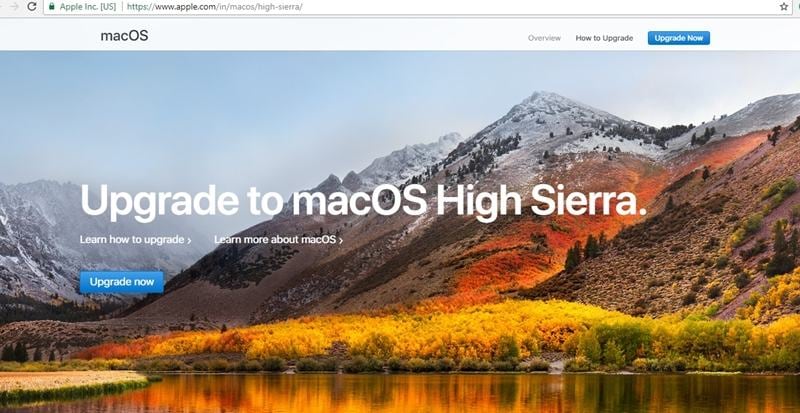
Ejecuta el instalador y sigue las sencillas instrucciones que aparecen en la pantalla para actualizar tu Mac a High Sierra. A medida que avanza la instalación, asegúrate de que habilitas la opción de "Actualizar a APFS". De esta manera, el sistema HFS se convertirá automáticamente a APFS.
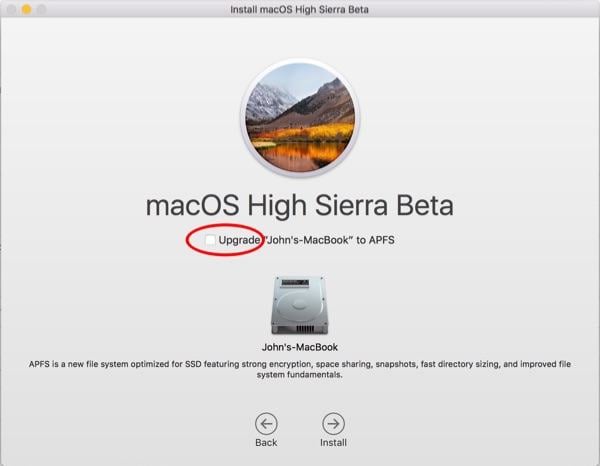
Convertir HFS a APFS mediante Utilidad de Discos
Si has perdido la oportunidad de convertir HFS a APFS automáticamente, no te preocupes. También puedes utilizar la herramienta Utilidad de Discos de Mac para hacer la conversión. Para una conversión del sistema de archivos perfecta, tan sólo tienes que seguir estos sencillos pasos:
- Para empezar, necesitas reiniciar Mac en modo de recuperación. Para hacerlo, puedes simplemente reiniciar el Mac haciendo clic en el icono de Apple y pulsando la tecla "R" y Comando al mismo tiempo.
- En poco tiempo, verás el logo de Apple y tu ordenador se reiniciará en modo de recuperación.
- A continuación, debes arrancar la aplicación Utilidad de Discos. Desde aquí, puedes seleccionar la unidad que deseas convertir.
- Selecciona con el botón derecho la unidad y elige la opción "Convertir a APFS". Alternativamente, también puedes ir al menú Edición y seleccionar la opción "Convertir a APFS".
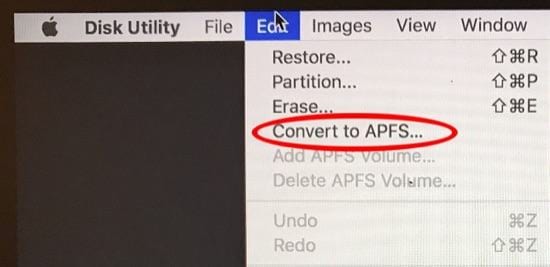
- Esta acción generará un mensaje pop-up preguntándote si deseas confirmar tu opción. Haz clic en el botón "Convertir" para iniciar el proceso.
- Tómate un descanso mientras esperas a que la herramienta Utilidad de Discos convierta el sistema de HFS a APFS automáticamente. Puedes saber el estado del proceso desde el indicador que aparece en pantalla. Puede que lleve un tiempo, así que no cierres la aplicación hasta que el proceso de conversión finalice.
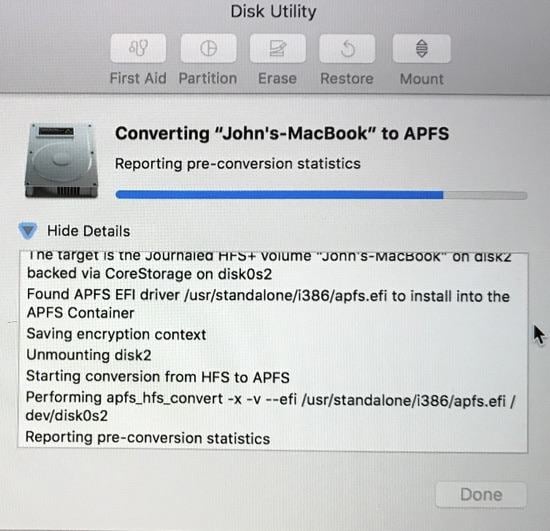
- Una vez finalizada la conversión, puedes reiniciar tu Mac en el modo normal. A continuación, puedes seleccionar la unidad e ir a la opción "Información" para consultar los detalles. Desde aquí, puedes comprobar que el formato del sistema de archivos aparece como APFS.
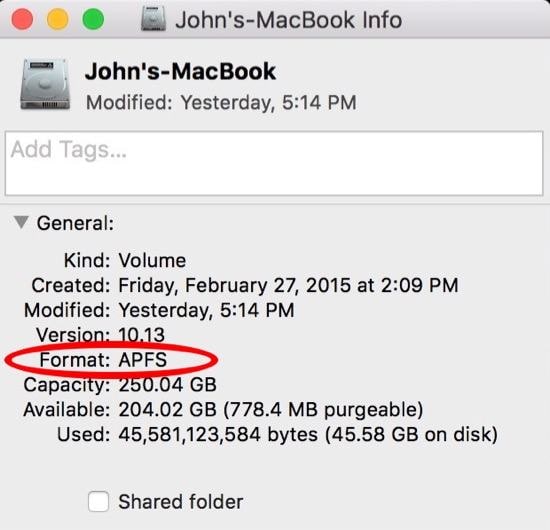
Parte 2: Cómo Evitar la Pérdida de Datos si Fallamos al Convertir HFS/HFS+ a APFS
Aunque hayas completado la conversión de HFS a APFS siguiendo los pasos de arriba, es probable que se hayan producido interrupciones. Esto podría causar algunos resultados inesperados e implicar la pérdida de datos en tu Mac. Para evitar esta situación, puedes utilizar la asistencia de Recoverit, la herramienta de Recuperación de Datos para macOS. Como una de las más herramientas de recuperación de datos más longeva y con más usuarios, es una ayuda ideal para recuperar tus archivos de datos perdidos sin ningún inconveniente.
La herramienta es compatible con todas las versiones principales de macOS y puede recuperar archivos de datos importantes como imágenes, audio, vídeos, documentos, emails y más. No importa si tus datos han sido eliminados por accidente o infectados por un virus, puedes utilizar esta herramienta para llevar a cabo una recuperación de datos completa en pocos instantes.
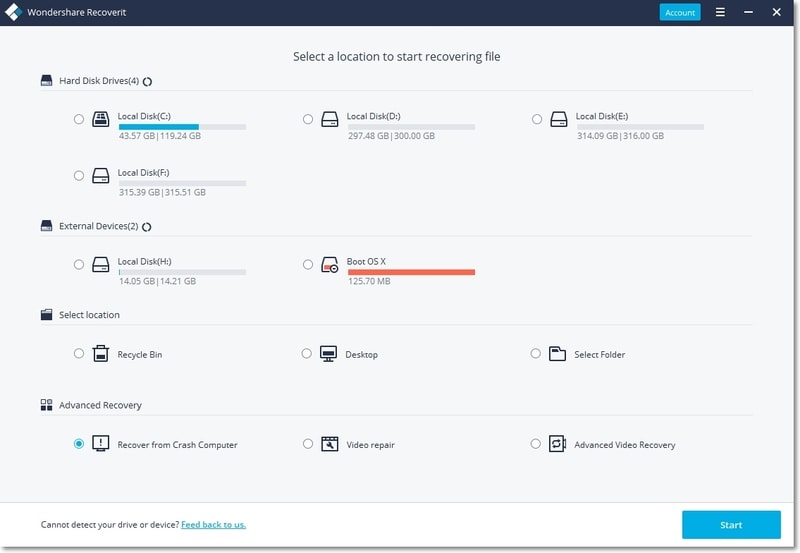
Tu Software Seguro & Fiable para la Recuperación de Datos
- Recupera archivos, fotos, audio, música o emails perdidos o eliminados desde cualquier dispositivo de almacenamiento de forma efectiva, segura y completa.
- Admite la recuperación de datos desde la papelera de reciclaje, disco duro, tarjeta de memoria, memoria flash, cámara digital y videocámara.
- Admite la recuperación de datos por borrado repentino, formateado, daños en el disco duro, ataque de virus y crash del sistema en diferentes situaciones.
Si has perdido tus archivos de datos durante el proceso de conversión, no te preocupes. Tan sólo sigue estos pasos sencillos para recuperar el contenido eliminado.
- Selecciona una ubicación. Puedes sencillamente seleccionar el disco duro donde se perdieron tus datos y hacer clic en "Iniciar" para comenzar el proceso de recuperación.
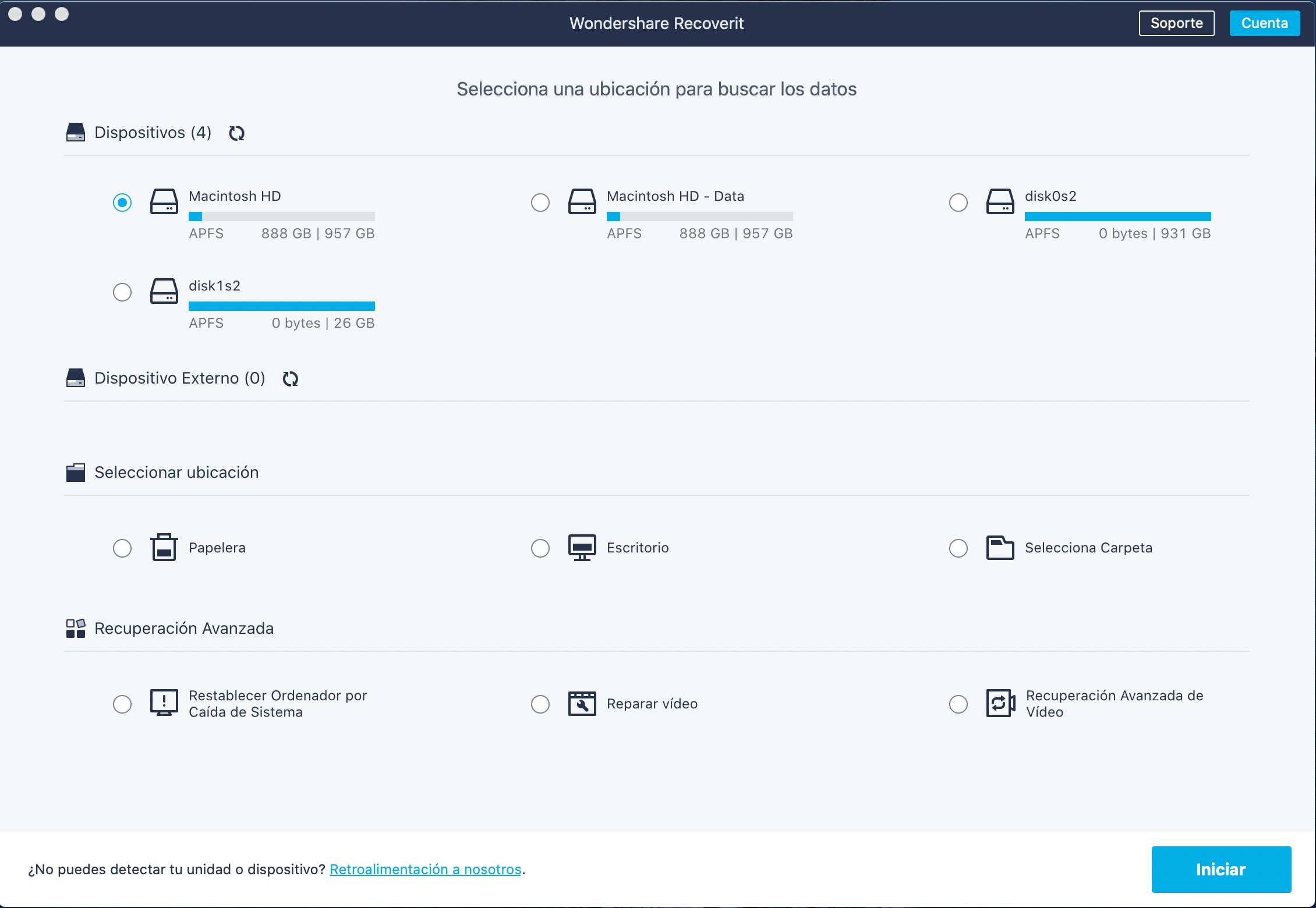
- Escanea la unidad seleccionada en profundidad. Recoverit examinará el disco duro al completo para buscar los archivos perdidos. Se necesitará algún tiempo para finalizar el proceso.
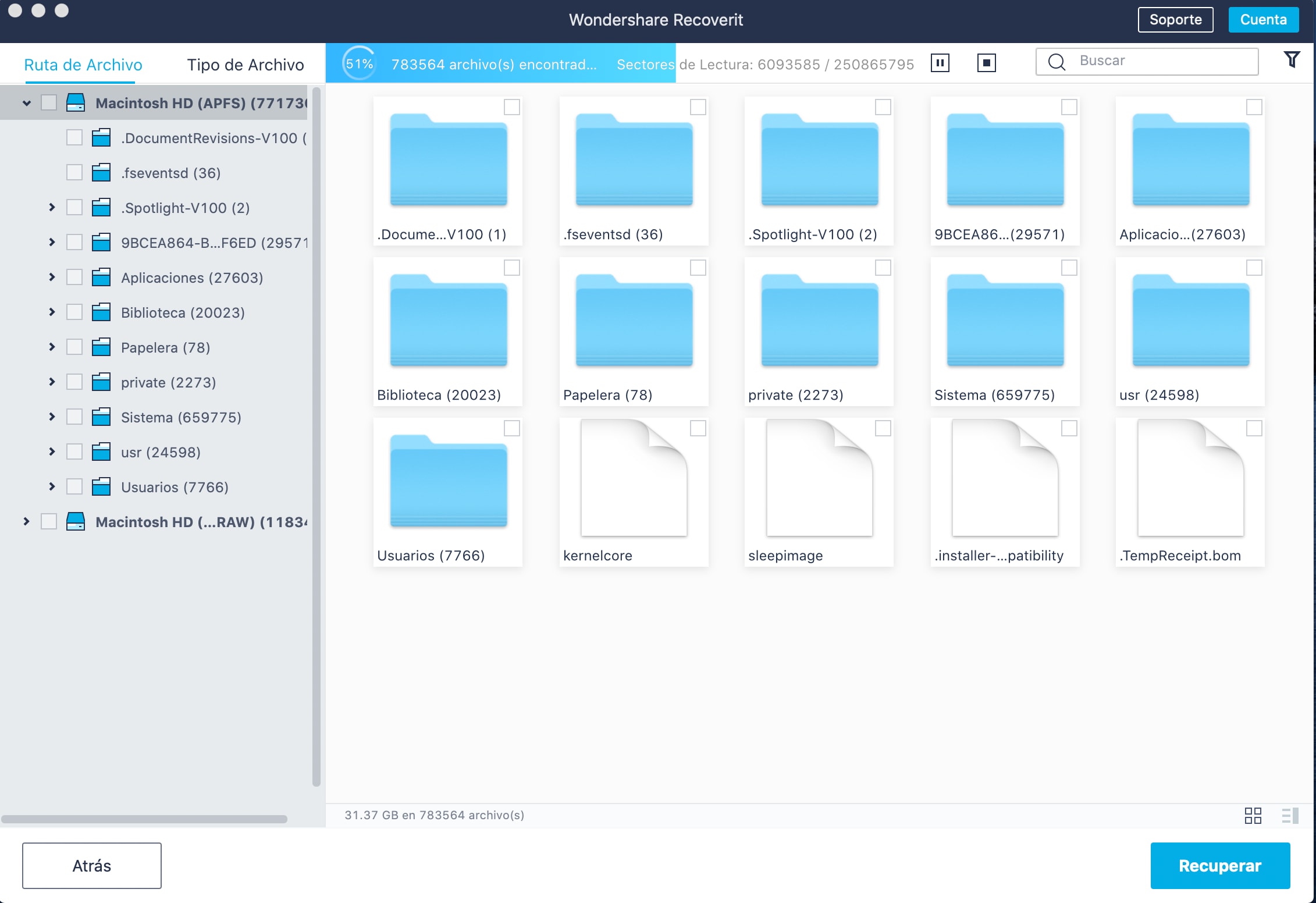
- Tras el escáner en profundidad, puedes acceder a una vista previa de los archivos encontrados en la aplicación. Tan sólo selecciona los archivos que desees recuperar y haz clic en el botón "Restaurar" para devolverlos a su lugar original.

De esta manera, puedes recuperar fácilmente los archivos perdidos. Ahora que sabes cómo convertir del sistema HFS a APFS, sin duda puedes aprovechar tu Mac al máximo. No obstante, antes de realizar el proceso de conversión, asegúrate de haber descargado la herramienta de Recuperación de Datos de Mac. Así, podrás recuperar archivos perdidos si el proceso de conversión se viera interrumpido.
Qué pasa con mi Mac
- Recuperar datos de Mac
- Recuperar archivos en la papelera.
- Recuperar carpetas borradas.
- 3 formas para recuperar fotos en mac
- Recuperar archivos de Tarjeta SD en Mac.
- Recuperar archivos de discos duros externos
- Reparar Mac
- Reparar la pantalla gris de inicio
- Arreglar Problemas de Ethernet
- Reparar una Mac que no se apaga
- Signo de interrogación intermitente en Mac
- Wifi lento después de la actualización
- Limpiar Mac
- Formatear tu USB
- Delete APFS partition.
- Cómo formatear Unidad APFS.
- Limpiar tu Mac.
- Format external hard drive.
- Trucos para Mac




Alfonso Cervera
staff Editor